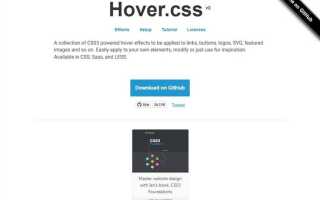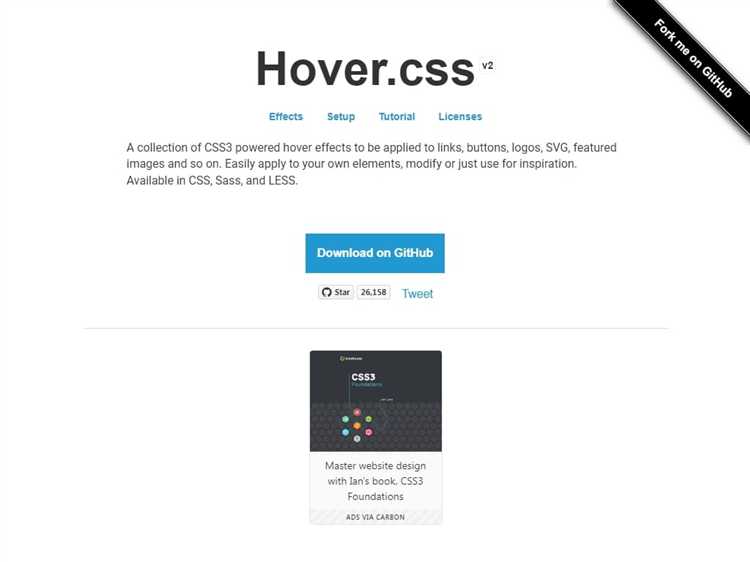
Псевдокласс :hover используется для изменения внешнего вида элемента в момент наведения курсора мыши. Он применяется к интерактивным элементам, но может быть использован и для стилизации любых блоков, включая div, p и заголовки. Поддерживается всеми современными браузерами, включая мобильные, где симулируется через касание.
Наиболее частое применение :hover – изменение цвета текста, фона, добавление эффектов масштабирования или анимации. Например, ссылка с a:hover может менять цвет при наведении, а карточка товара – увеличиваться с помощью transform: scale(1.05). Такие эффекты улучшают пользовательский опыт и подчеркивают интерактивность элементов.
Псевдокласс не работает на устройствах с тач-управлением в привычном виде, поэтому при использовании :hover важно предусматривать альтернативные способы взаимодействия. Также следует избегать чрезмерного количества эффектов: плавные переходы transition с длительностью до 0.3s обеспечивают нужную визуальную отдачу без перегрузки интерфейса.
Для более сложных сценариев можно комбинировать :hover с другими селекторами. Например, .menu:hover .submenu позволяет показать выпадающее меню только при наведении на родительский блок. Это снижает количество JavaScript-кода и ускоряет загрузку страницы.
Как работает :hover и к каким элементам он применяется

Применяется к элементам, которые могут быть восприняты как интерактивные или визуально значимые. Однако не все HTML-элементы реагируют на :hover одинаково.
- Ссылки (a): изначально поддерживают :hover во всех браузерах. Часто используют для изменения цвета текста, подчёркивания или фона при наведении.
- Кнопки (button, input[type=»submit»]): активно применяются для изменения фона, границы, тени. :hover срабатывает стабильно на всех платформах.
- Блоки (div, section, article): могут использовать :hover при наличии заданных размеров или содержимого. Используется для создания всплывающих эффектов, затемнения, масштабирования и анимаций.
- Изображения (img): на них часто вешают эффекты увеличения, изменения прозрачности или поворота. Эффект достигается через :hover у родительского блока или самого тега img.
- Элементы списков (li): применяются при создании меню. Часто используются в комбинации с display: none/block для отображения подменю.
:hover не работает на сенсорных устройствах так же, как на десктопах. Некоторые браузеры могут эмулировать наведение при касании, но поведение нестабильно. Поэтому важно использовать :hover как дополнение, а не как основной способ взаимодействия.
Неэффективно применять :hover к инлайн-элементам без размеров или фона, таким как span, без соответствующих стилей. Чтобы эффект был заметен, задавайте фон, отступы или границы.
Для повышения отзывчивости интерфейса комбинируйте :hover с переходами (transition) и трансформациями (transform). Это снижает резкость эффектов и делает взаимодействие предсказуемым.
Изменение внешнего вида кнопок при наведении
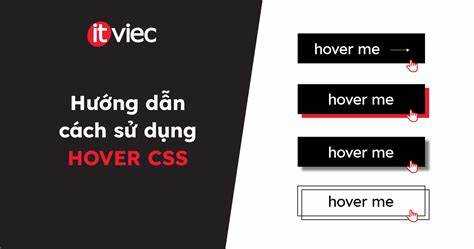
:hover позволяет задать визуальный отклик на взаимодействие пользователя. Это критично для кнопок, так как улучшает восприятие интерфейса и подсказывает, что элемент интерактивен.
Минимальный пример:
button {
background-color: #3498db;
color: white;
border: none;
padding: 10px 20px;
cursor: pointer;
transition: background-color 0.3s ease;
}
button:hover {
background-color: #2980b9;
}Рекомендуется использовать transition для создания плавного эффекта. Без него изменение цвета происходит резко, что выглядит неаккуратно.
Можно комбинировать изменение нескольких свойств:
button:hover {
background-color: #2980b9;
transform: scale(1.05);
box-shadow: 0 4px 12px rgba(0, 0, 0, 0.15);
}transform: scale визуально увеличивает кнопку, а box-shadow добавляет глубину. Вместе они создают эффект приподнятого элемента.
Избегайте чрезмерных анимаций. Например, мигание или вращение отвлекает пользователя и снижает удобство.
При использовании иконок внутри кнопок меняйте не только фон, но и цвет иконки через fill или color, в зависимости от типа графики.
Для кнопок с прозрачным фоном или обводкой полезно изменить border-color и color при наведении:
button {
background: transparent;
border: 2px solid #3498db;
color: #3498db;
transition: all 0.3s ease;
}
button:hover {
background: #3498db;
color: white;
}Всегда проверяйте контрастность цветов в состоянии наведения. Недостаточный контраст ухудшает доступность и мешает восприятию.
Создание выпадающего меню с помощью :hover
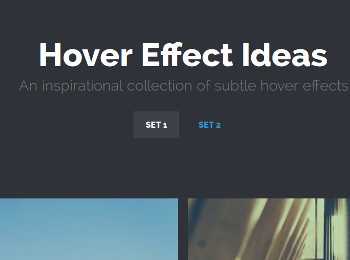
Для реализации выпадающего меню с использованием псевдокласса :hover необходима вложенная структура HTML, где список с подпунктами располагается внутри основного пункта меню.
Пример структуры:
<ul class="menu">
<li>Главная</li>
<li>
Услуги
<ul class="submenu">
<li>Дизайн</li>
<li>Разработка</li>
<li>Маркетинг</li>
</ul>
</li>
<li>Контакты</li>
</ul>Подменю изначально скрывается с помощью свойства display: none. При наведении на родительский элемент подменю отображается:
.menu {
list-style: none;
margin: 0;
padding: 0;
}
.menu > li {
position: relative;
display: inline-block;
padding: 10px 20px;
cursor: pointer;
}
.submenu {
display: none;
position: absolute;
top: 100%;
left: 0;
list-style: none;
margin: 0;
padding: 0;
background-color: #f0f0f0;
}
.menu > li:hover .submenu {
display: block;
}
Важно задать position: relative родителю и position: absolute вложенному списку для корректного позиционирования. Свойство top: 100% позволяет отобразить подменю строго под основным пунктом. Избегайте visibility и opacity без pointer-events, чтобы не нарушить интерактивность.
Такой подход работает без JavaScript, совместим с большинством браузеров и подходит для простых навигационных решений. Для многоуровневых меню потребуется каскадная реализация вложенных :hover-блоков.
Применение :hover для ссылок: цвета, подчеркивание, анимации
:hover позволяет изменить внешний вид ссылки при наведении курсора, усиливая интерактивность и улучшая визуальную обратную связь. Ниже представлены основные техники стилизации ссылок с использованием этого псевдокласса.
Изменение цвета: стандартный приём – смена цвета текста. Для достижения контрастности рекомендуется использовать яркие оттенки, отличающиеся от основного цвета. Например:
a {
color: #333;
text-decoration: none;
}
a:hover {
color: #0077cc;
}Подчеркивание: вместо постоянного подчёркивания можно активировать его только при наведении. Это делает интерфейс визуально чище, не жертвуя доступностью:
a {
text-decoration: none;
}
a:hover {
text-decoration: underline;
}Анимация переходов: плавное изменение стиля делает взаимодействие более естественным. Используется свойство transition. Пример:
a {
color: #000;
transition: color 0.3s ease;
}
a:hover {
color: #e63946;
}Сложные эффекты: можно комбинировать свойства для создания подчёркивания через псевдоэлементы с анимацией. Пример с использованием ::after:
a {
position: relative;
color: #000;
text-decoration: none;
}
a::after {
content: "";
position: absolute;
left: 0;
bottom: -2px;
width: 0%;
height: 2px;
background-color: #ff6f61;
transition: width 0.3s ease;
}
a:hover::after {
width: 100%;
}Такой подход позволяет добиться современных акцентных эффектов без использования JavaScript, сохраняя чистоту и производительность кода.
Использование :hover для анимации карточек и блоков
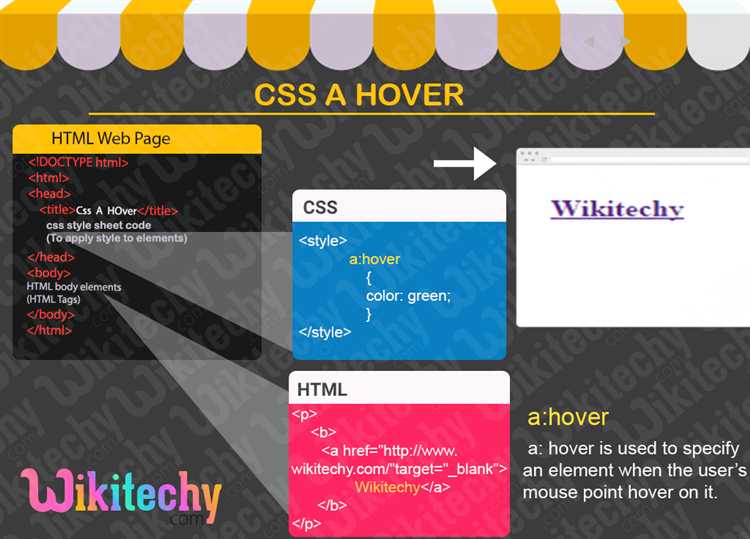
:hover позволяет реализовать интерактивные эффекты без JavaScript. Один из эффективных приёмов – анимация карточек с помощью CSS-свойств transform и transition.
Чтобы создать эффект «подъема» карточки при наведении, используйте transform: translateY и лёгкую тень через box-shadow:
.card {
transition: transform 0.3s ease, box-shadow 0.3s ease;
}
.card:hover {
transform: translateY(-10px);
box-shadow: 0 10px 20px rgba(0, 0, 0, 0.2);
}
Для анимации масштабирования применяется transform: scale. Умеренное значение (например, 1.03) предотвращает искажения и сохраняет читаемость:
.card:hover {
transform: scale(1.03);
}
Добавление плавного изменения фона усиливает визуальный отклик. Используйте transition для background-color:
.card {
background-color: #f9f9f9;
transition: background-color 0.3s ease;
}
.card:hover {
background-color: #ffffff;
}
Чтобы избежать дергания макета, задавайте начальные значения всех анимируемых свойств. Не анимируйте свойства, влияющие на поток (например, width без фиксированных границ), это нарушает производительность.
Комбинируйте эффекты с учётом UX: чрезмерная анимация отвлекает. Используйте :hover для акцента, а не ради движения. При работе с адаптивной вёрсткой проверяйте поведение на сенсорных устройствах – у них псевдокласс :hover не всегда срабатывает.
Ограничения псевдокласса :hover на мобильных устройствах
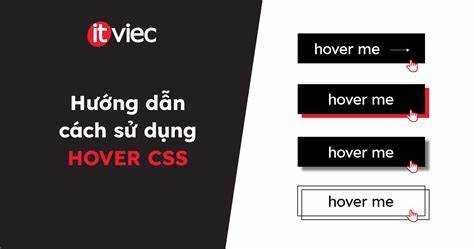
Псевдокласс :hover был разработан для работы с навигацией через мышь, но на мобильных устройствах его поведение ограничено из-за отсутствия мыши. На сенсорных экранах, где пользователи взаимодействуют с элементами через касания, механизм hover не всегда функционирует должным образом.
На большинстве мобильных устройств псевдокласс :hover активируется только при длительном нажатии на элемент, что делает его использование неудобным и неестественным. Это ограничение приводит к тому, что hover-эффекты могут не срабатывать сразу или требовать дополнительного времени, что ухудшает пользовательский опыт.
Важно учитывать, что на мобильных устройствах, где клик и hover не разделяются, многие элементы взаимодействия, предназначенные для hover-эффектов, становятся недоступными. Например, подсказки, изменения стилей при наведении, меню, которые должны раскрыться по наведению, часто не открываются, так как касание не имитирует hover.
Для решения этой проблемы рекомендуется использовать подходы, совместимые с сенсорными экранами. Вместо reliance на :hover можно применять JavaScript или CSS, чтобы переключать состояния при касаниях или кликах, используя события touchstart или touchend.
Кроме того, полезно учитывать возможности медиа-запросов для мобильных устройств, чтобы скрывать или изменять hover-эффекты на экранах с небольшими размерами. Например, с помощью CSS можно скрыть эффекты hover на экранах мобильных устройств, что улучшает удобство использования:
@media (hover: none) {
/* Стили для мобильных устройств без поддержки hover */
}
Это позволяет создать интерфейсы, которые адекватно реагируют на тип устройства, не полагаясь исключительно на поведение псевдокласса :hover.
Вопрос-ответ:
Можно ли применять псевдокласс hover к любым элементам на странице?
Да, псевдокласс hover можно использовать для любых элементов, поддерживающих взаимодействие с пользователем, таких как ссылки, кнопки, блоки, изображения и другие. Однако стоит учитывать, что не все элементы могут быть видимыми при наведении, если они не имеют соответствующих стилей, например, прозрачный фон или невидимые кнопки. Для улучшения восприятия на мобильных устройствах можно использовать другие методы взаимодействия, например, касания, так как hover на мобильных устройствах работает не всегда.
Есть ли ограничения при использовании псевдокласса hover для мобильных устройств?
Да, на мобильных устройствах псевдокласс hover работает не так, как на десктопах. На сенсорных экранах нет привычного наведения мыши, поэтому эффекты hover могут не сработать или не дать желаемого результата. Одним из решений может быть использование JavaScript для имитации hover-эффектов на мобильных устройствах. Также стоит учитывать, что на мобильных устройствах важна простота взаимодействия, и стоит применять другие способы визуальных изменений, такие как касания.